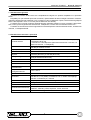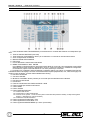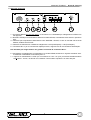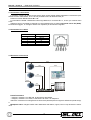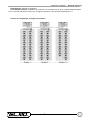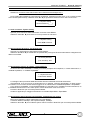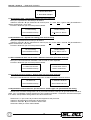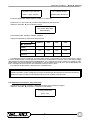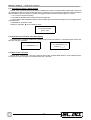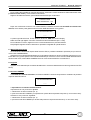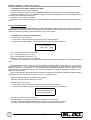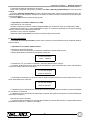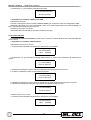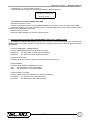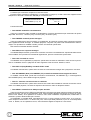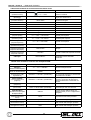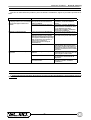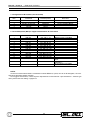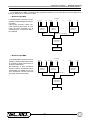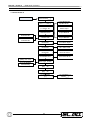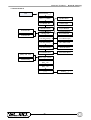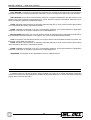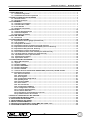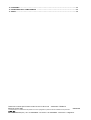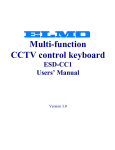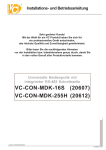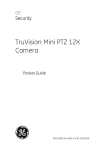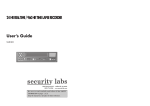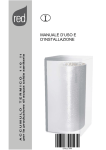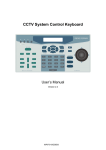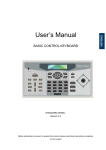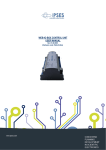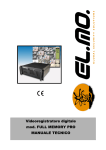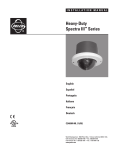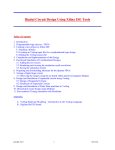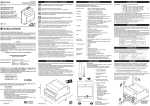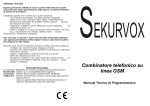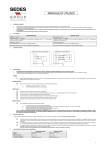Download Tastiere di controllo per ELDOME modd. D7313-S e D7313
Transcript
Tastiere di controllo per ELDOME modd. D7313-S e D7313-H MANUALE TECNICO D7313-S - D7313-H - MANUALE TECNICO AVVERTENZE PER L’INSTALLATORE: Attenersi scrupolosamente alle normative vigenti sulla realizzazione di impianti elettrici e sistemi di sicurezza, oltre che alle prescrizioni del costruttore riportate nella manualistica a corredo dei prodotti. Fornire all’utilizzatore tutte le indicazioni sull’uso e sulle limitazioni del sistema installato, specificando che esistono norme specifiche e diversi livelli di prestazioni di sicurezza che devono essere commisurati alle esigenze dell’utilizzatore. Far prendere visione all’utilizzatore delle avvertenze riportate in questo documento. PER L’UTILIZZATORE: Verificare periodicamente e scrupolosamente la funzionalità dell’impianto accertandosi della correttezza dell’esecuzione delle manovre di inserimento e disinserimento. Curare la manutenzione periodica dell’impianto affidandola a personale specializzato in possesso dei requisiti prescritti dalle norme vigenti. Provvedere a richiedere al proprio installatore la verifica dell’adeguatezza dell’impianto al mutare delle condizioni operative (es. variazioni delle aree da proteggere per estensione, cambiamento delle metodiche di accesso ecc...) ------------------------------Questo dispositivo è stato progettato, costruito e collaudato con la massima cura, adottando procedure di controllo in conformità alle normative vigenti. La piena rispondenza delle caratteristiche funzionali è conseguita solo nel caso di un suo utilizzo esclusivamente limitato alla funzione per la quale è stato realizzato, e cioè: Tastiere di controllo per ELDOME Qualunque utilizzo al di fuori di questo ambito non è previsto e quindi non è possibile garantire la sua corretta operatività. I processi produttivi sono sorvegliati attentamente per prevenire difettosità e malfunzionamenti; purtuttavia la componentistica adottata è soggetta a guasti in percentuali estremamente modeste, come d’altra parte avviene per ogni manufatto elettronico o meccanico. Vista la destinazione di questo articolo (protezione di beni e persone) invitiamo l’utilizzatore a commisurare il livello di protezione offerto dal sistema all’effettiva situazione di rischio (valutando la possibilità che detto sistema si trovi ad operare in modalità degradata a causa di situazioni di guasti od altro), ricordando che esistono norme precise per la progettazione e la realizzazione degli impianti destinati a questo tipo di applicazioni. Richiamiamo l’attenzione dell’utilizzatore (conduttore dell’impianto) sulla necessità di provvedere regolarmente ad una manutenzione periodica del sistema almeno secondo quanto previsto dalle norme in vigore oltre che ad effettuare, con frequenza adeguata alla condizione di rischio, verifiche sulla corretta funzionalità del sistema stesso segnatamente alla centrale, sensori, avvisatori acustici, combinatore/i telefonico/i ed ogni altro dispositivo collegato. Al termine del periodico controllo l’utilizzatore deve informare tempestivamente l’installatore sulla funzionalità riscontrata. La progettazione, l’installazione e la manutenzione di sistemi incorporanti questo prodotto sono riservate a personale in possesso dei requisiti e delle conoscenze necessarie ad operare in condizioni sicure ai fini della prevenzione infortunistica. E’ indispensabile che la loro installazione sia effettuata in ottemperanza alle norme vigenti. Le parti interne di alcune apparecchiature sono collegate alla rete elettrica e quindi sussiste il rischio di folgorazione nel caso in cui si effettuino operazioni di manutenzione al loro interno prima di aver disconnesso l’alimentazione primaria e di emergenza. Alcuni prodotti incorporano batterie ricaricabili o meno per l’alimentazione di emergenza. Errori nel loro collegamento possono causare danni al prodotto, danni a cose e pericolo per l’incolumità dell’operatore (scoppio ed incendio). Timbro della ditta installatrice: 2 MANUALE TECNICO - D7313-S - D7313-H 1. CARATTERISTICHE 1.1 Caratteristiche generali Le tastiere di controllo serie D7313 sono completamente integrate con prodotti compatibili con il protocollo DSCP. Progettate per i più sofisticati protocolli di controllo, queste tastiere ad alta tecnologia aumentano considerevolmente l'efficienza di tutto il sistema TVCC. Integrano, inoltre, il Multiplexer Triplex, la telecamera High Speed Dome e altri dispositivi TVCC in un'unica potente soluzione user-friendly. Le tastiere sono in grado di rilevare automaticamente i dispositivi periferici in base al modello e alle prestazioni, inoltre, possono gestire telecamere dome, multiplexers, ricevitori P/T/Z e telecamere all-in-one. Le tastiere di controllo serie D7313 supportano fino a 255 dispositivi: 223 telecamere/ricevitori, 16 tastiere di controllo, 17 multiplexer/DVR. 1.2 Caratteristiche tecniche e specifiche Controlli sistema: - telecamere dome, DVR e multiplexer, ricevitori P/T/Z (tramite joystick) e telecamere all-in-one - controllo fino a 255 dispositivi (223 telecamere dome o ricevitori, 16 tastiere di sistema, 17 multiplexer) Interfacce: RS-232 per upgrade del firmware RS-485 per controllo remoto Display: User-friendly - LCD Protocolli: Pelco P&D, DSCP Joystick: a tre assi (D7313-H), a due assi (D7313-S) Orologio integrato: per registrazione data e ora, e per sincronizzazione dispositivi RS-485 (solo per telecamera D7313-H) Alimentazione: 12 Vdc Potenza Assorbita: 5W Dimensioni: H103 x L330 x P175 mm Temperatura di funzionamento: 0°C ÷ 40°C Temperatura di immagazzinamento: -10°C ÷ 60°C Umidità: 10% ÷ 90% u.r., non condensante Connettori: Alimentazione: Jack DC, morsettiera RS-485: RJ-11 x 2 (6P6C), morsettiera, Cat. 5, 1200m max/24gauge RS-232: connettore 9 pin, maschio Materiale: corpo in plastica resistente e tasti in gomma Peso: 1.7Kg Installazione: interna obiettivo: Zoom, Focus, Iris Controlli telecamere dome: PAN/TILT: manuale, preset, sequenze, cruise, Auto-Pan Controlli multiplxer: selezione modalità, gestione menu 3 D7313-S - D7313-H - MANUALE TECNICO 2. PANNELLO FRONTALE E POSTERIORE. 1. cifico 2. 3. 4. 5. 6. 7. 8. Tasto di selezione MULTIPLEXER/DVR: per la selezione e il controllo delle funzioni di un dispositivo spe- Tasto di selezione MATRICE (riservato) Tasto selezione TELECAMERA / dome: per la selezione e il controllo di una telecamera dome SYS: configurazione del sistema IMPOSTAZIONI TELECAMERE ESC (Esci) Frecce direzionali e tasti funzioni telecamere MENU TELECAMERA / tasto ENTER In modalità di controllo telecamera, premendo questo tasto per 3 secondi, verrà visualizzato il menu OSD della telecamera (sullo schermo); premendolo, di nuovo, il menu scomparirà. In modalità di configurazione telecamera, opera come tasto INVIO se non viene premuto per 3 secondi. 9. Pannello LCD: visualizza lo stato del sistema e instaura il dialogo con l'utente. In modalità Power Saving, la retroilluminazione del display LCD verrà momentaneamente sospesa (risparmiando, così, il 50% di energia). Premendo un tasto qualsiasi, si uscirà dalla modalità Power Saving 10. Funzione AUTOPAN 11. Funzione CRUISE 12. BLOCCO TASTIERA: tenere premuto per 3 secondi per bloccare/sbloccare la tastiera. 13. Funzione AUTOFOCUS 14. JOYSTICK 15. Tasti di controllo MULTIPLEXER, MATRICE o DVR 16. Tasti numerati per selezione telecamera 17. Tasto HOME 18. Tasto ENTER 19. Tasti FUNZIONI SPECIALI: F1: funzione reset remoto F2: funzione blocca / sblocca telecamera F3: funzione con tre opzioni: 1. Auto Go Home (ritorno automatico alla posizione iniziale), 2. Map Preset (preset mappe), 3. Wait Time min. (tempo di attesa) F4: funzione test velocità PAN dome 20. Tasto regolazione ZOOM Wide / Tele 21. Tasto regolazione FOCUS Near / Far 22. Tasto regolazione BRIGHTNESS Up / Down (Luminosità) 4 MANUALE TECNICO - D7313-S - D7313-H 2.1 Pannello posteriore 1 = Connettore RS232 per solo uso interno. Il connettore non è utilizzabile per collegamento in RS232 con altri apparati. 2 = Deviatore TERM per la terminazione della linea seriale RS-485, normalmente deve essere in posizione OFF. 3 = Deviatore per l’impostazione della tastiera come MASTER o SLAVE; in caso si connetta una seconda tastiera, settarla come SLAVE. 4 = Deviatore di selezione tra modalità di collegamento a 2 fili (Half-Duplex) o 4 fili (Full-Duplex). 5 = Connettore RJ-11 per la connessione rapida per demo, supporta solo la comunicazione Half-Duplex. Non utilizzare per lunghe tratte e non giuntare cavi dotati di connettore RJ-11. 6 = Morsettiera di collegamento per trasmissioni su seriale RS485; dotata di un ingresso ausiliario di alimentazione in alternativa al connettore jack n°7. 7 = Ingresso di alimentazione 12Vdc per connessione al cavo con jack proveniente dall’alimentatore 100:240Vac / 12Vdc,1.3A fornito con la tastiera. Come indicato il positivo è al centro del jack. 5 D7313-S - D7313-H - MANUALE TECNICO 3. COLLEGAMENTI 3.1 Connettore a morsettiera È possibile collegare la tastiera a telecamere dome tramite seriale RS485 utilizzando la morsettiera posizionata sul retro della tastiera, dove è anche possibile trovare la definizione dei pin. Definire il network RS485 tramite D+ e D-. La morsettiera è adatta a installazioni sulla lunga distanza, il connettore RJ-11, invece, per versioni demo e test. Utilizzare cavi 3x1.5 twistati e schermati per coprire distanze fino a 1200m collegando il terzo filo (GND). Per distanze maggiori, si consiglia l’utilizzo di un ripetitore per aumentare il segnale. 3.2 Connettore RJ-11 6P6C Numero Pin 1 2 3 4 5 6 Definizione +12 V in GND D+ D- 3.3 Schema di connessione Rs485 Rs485 Rs485 Video Video Tastiera di controllo Rs485 Video Video 1 2 3 5 6 7 4 8 9 10 11 12 13 14 15 16 DIGITAL MULTIPLEXER Monitor A. Dome/Telecamera: - collegare, mediante i cavi RS-485, le telecamere alla tastiera. - collegare, mediante i cavi video, le telecamere al video o al multiplexer. Attenzione: l'indirizzo ID e il collegamento al canale video (del MUX) devono seguire le definizioni riportate in App. Multiplexer Video: collegare il MUX video direttamente alla tastiera, oppure, fare un loop attraverso le telecamere. 6 MANUALE TECNICO - D7313-S - D7313-H Alimentazione: alimentare i dispositivi Porta RS-232 (opzione): collegare il cavo RS-232 con connettore a 9 pin al PC o ad altri dispositivi periferici con cavo RS-232 di tipo one-by-one. Configurare gli switch come descritto nel paragrafo 1.3. Schema di collegamento di gruppi di telecamere 7 D7313-S - D7313-H - MANUALE TECNICO 4. AVVIO DEL SISTEMA Avvertenze: I numeri accanto alle funzioni fanno riferimento all’immagine a p. 4. 4.1 Accensione - Connettere tutti i dispositivi - alimentare tutti i dispositivi tranne la tastiera - alimentare la tastiera Il display LCD visualizzerà il seguente messaggio CCTV Controller Version x.xx Le tastiere entreranno in modalità Stand By e, dopo aver terminato la procedura di collegamento al sistema, visualizzeranno i seguenti doversi messaggi: D7313-H D7313-S CCTV Keyboard CCTV Keyboard 2001/05/06 12:00:00 Stand by mode 4.2 Modalità Stand by In modalità Stand By, l'utente può accedere ai seguenti controlli/modalità: - System Setup (Configura Sistema), premendo il tasto SYS, - Camera Control (Controllo Telecamera), premendo il tasto “Seleziona Telecamera” ; - Multiplexer Mode (Modalità Multiplexer), premendo il tasto “Seleziona Multiplexer” ; - Matrix Mode (Modalità Matrice), premendo il tasto “Seleziona Matrice” 8 . MANUALE TECNICO - D7313-S - D7313-H 5. CONFIGURAZIONE SISTEMA Attenzione: i numeri accanto alle funzioni fanno riferimento all’immagine a p.4. Per accedere alla modalità di configurazione del sistema, selezionare il tasto ’SYS’ (n.4) e inserire la password corretta (default 0000). Utilizzare i tasti e per spostare la selezione tra le varie voci di menu. 1.0 System Setting Enter Password [ ____ ] 5.1 Link al sistema - System linking Opzione per la scansione delle telecamere connesse al bus RS485. Utilizzare i tasti e per avviare un nuovo processo di scansione. 1.1 System Linking Press to Search 5.2 Assegnazione ID tastiera - Set keyboard ID Opzione per l’assegnazione dell’indirizzo ID alla tastiera. Utilizzare i tasti e per modificare l’ID (default 000). Assegnare ID diversi alle tastiere collegate al medesimo bus RS485. 1.2 Set Keyboard ID (0 or 240-254) : 000 5.3 Impostazioni monitor di sistema - System Monitor Ci sono 4 fonti video utilizzabili: a. uscita per monitor principale del multiplexer, b. uscita della matrice, c. modalità SuperMPX, d. modalità SuperMMX. 1.3 System Monitor a. MPX Main Monitor Le immagini video provenienti dalla telecamera saranno indirizzate sull’uscita selezionata. Generalmente, se ci sono meno di 16 telecamere in un sistema, l’opzione appropriata è ’a. Main monitor’. Per sistemi con un numero di telecamere maggiore di 16, selezionare le modalità SuperMPX o SuperMMX. Con l’opzione ’SuperMMX’, il tasto ENTER/ZOOM non sarà attivo né in modalità controllo telecamera, né in modalità controllo DVR. Con le altre opzioni, il tasto funzionerà come zoom in/out. Premere il tasto ESC per uscire da questa modalità. Vedere le appendici per maggiori informazioni su modalità SuperMPX e SuperMMX. 5.4 Impostazione baud rate della seriale RS232 - RS232 Baud rate setting Menu per modificare il valore di baud rate per la rete RS232. Il valore di default è 9600bps, altre opzioni 2400bps, 4800bps. Utilizzare i tasti e per modificare questo valore. Premere il tasto ESC per uscire da questa modalità. 9 D7313-S - D7313-H - MANUALE TECNICO 1.4 RS232 Baud Rate a. Baud Rate 9600bps 5.5 Impostazione data - System date setting [solo mod. D7313-H] Menu per l’impostazione della data per la tastiera. Utilizzare i tasti e per selezionare la colonna (anno, Yr, mese, Mon, e giorno, Day) da modificare e digitare direttamente i nuovi valori. Premere il tasto ESC per uscire da questa modalità. 1.5 Date Setting 1.5 Date Setting Press ENTER to Setup Yr:xx Mon:xx Dat:xx 5.6 Impostazione ora - System time setting [solo mod. D7313-H] Menu per l’impostazione dell’orario per la tastiera. Utilizzare i tasti e per selezionare la colonna (ora, HH, minuto, MM, e secondi, SS) da modificare e digitare direttamente i nuovi valori. Premere il tasto ESC per uscire da questa modalità. 1.6 Time Setting 1.6 Date Setting Press ENTER to Setup HH:xx MM:xx SS:xx 5.7 Sincronizzazione data / ora di sistem - Date time correction [solo mod. D7313-H] Menu per la sincronizzazione della data e dell’ora locali su tutti i dispositivi. Premere il tasto ESC per uscire da questa modalità. 1.7 Date Time Correct 1.7 Date Time Correct Press ENTER to Setup Send to all devices? 5.8 Lista degli allarmi di sistema - System alarm list [solo mod. D7313-H] Menu per la visualizzazione dell’elenco degli ultimi 10 allarmi di sistema avvenuti sul bus. 1.8 Alarm List x. 00/00/00 00:00:00 Press ENTER to Setup Alarm Camera ID: xxx 5.9 Impostazione comunicazione e tipo telecamera - Camera type and system baud rate setting Questo menu consente l’assegnazione di un protocollo individuale o del tipo ad ogni telecamera tramite tastiera, così, in modalità di controllo telecamera. sarò possibile richiamare e controllare una telecamera specifica. Inoltre, sarà possibile l’assegnazione del valore di baud rate. Selezionare <1> per avviare la procedura di assegnazione del protocollo. Utilizzare i tasti e per selezionare la telecamera. Utilizzare i tasti e per modificare i relativi valori. Selezionare ESC per uscire dalla modalità. 10 MANUALE TECNICO - D7313-S - D7313-H 1.9 Camera Type & Comm 1.9.1 Camera ID #001 Press 1:Type 2:Comm [DSCP] Pelco-D Pelco-P Protocolli selezionabili: DSCP. Pelco P, Pelco D, Fix Camera. Selezionare <2> per avviare la procedura di assegnazione del baud rate. Utilizzare i tasti e per modificare il valore. 1.9.2 System Baud Rate Default Setting Valori selezionabili: 2400bps, 4800bps, 9600bps. Tabella corrispondenze valori baud rate/protocolli: Baud Rate DEFAULT 9600 4800 2400 Dome Camera/DVR (DSCP) 9600 9600 4800 2400 Dome Camera (Pelco D) 2400 9600 4800 2400 Dome Camera (Pelco P) 4800 9600 4800 2400 Dispositivo L’ID della telecamera corrisponde al numero della stessa. La telecamera può essere di tipo fisso o dome. Il numero di telecamera consente agli utenti di attivare la visualizzazione full screen sul monitor delle immagini della telecamera selezionata tramite DVR/Multiplexer. Se si tratta di una dome, l’utente può gestirla e impostarla tramite connessione RS485. Ogni dispositivo in rete dovrebbe avere un ID unico: per un appropriato controllo, la tastiera deve riconoscere se la telecamera è di tipo fisso o dome. Fare riferimento alla tabella in appendice per l’indirizzamento. NOTA: Nel caso di una speed dome, verificare che il numero della telecamera e l’ID della stessa su RS485 coincidano. Inoltre, assegnare un numero anche ad ogni telecamera fissa connessa al sistema, altrimenti queste non saranno considerate nella ricerca in modalità controllo dome. 5.10 Attivazione toni tastiera - Key press beep Questo menu consente di attivare / disattivare il buzzer dei toni tastiera integrato. Utilizzare i tasti e per attivare / disattivare i toni tastiera. 1.10 Key Press Beep [OFF] ON 11 D7313-S - D7313-H - MANUALE TECNICO 5.11 Impostazioni allarmi - Alarm reaction Questo menu consente all’utente di attivare / disattivare le azioni di risposta della tastiera alla ricezione di un messaggio di allarme inviato da altri dispositivi. La tastiera riceve un messaggio quando la porta di allarme della telecamera dome è attivata. A questo messaggio di allarme la tastiera può reagire in tre modi: 1. con un suono del buzzer (beep) 2. connettendo direttamente la telecamera dome allarmata 3. commutando dalla modalità multiplexer alla modalità full screen delle immagini provenienti dalla telecamera allarmata. L’impostazione di default è OFF. Utilizzare i tasti e per modificare i valori. 1.11 Alarm Reaction [OFF] ON 5.12 Impostazione Password - Password setting In questo menu è possibile modificare la password di accesso alla tastiera. La password deve essere digitata due volte per conferma. 1.12.1 Password [****] 1.12 Password [****] Confirm [____] 5.13 Blocco tasti - Key lock Questo tasto. premuto per 3 secondi, consente di bloccare i pulsanti della tastiera. Il LED sarà illuminato. Per sbloccare i tasti, premere nuovamente il tasto per 3 secondi. 12 MANUALE TECNICO - D7313-S - D7313-H 6. CONFIGURAZIONE TELECAMERE Per accedere alla modalità di controllo telecamera, selezionare il tasto di selezione della telecamera dome [CAMERA/DOME MODE]. Il LED relativo si illuminerà. Digitare l’ID della telecamera, quindi selezionare ENTER per confermarlo. Camera Control Enter Camera No. : xxx Dopo aver confermato il numero con il tasto ENTER, la tastiera accederà alla modalità di controllo telecamera, dove l’utente potrà gestire tutte le funzioni della telecamera con il joystick. xxx P/T/Z/F/OSD Cam ____ La prima riga indica: P=Pan, T=Tilt, Z=Zoom, F=Focus, OSD=On Screen Display Nella seconda riga digitare il numero di telecamera dome desiderato (da 1 a 255). Per modificare il numero, digitare il nuovo numero direttamente e premere ENTER. Nei paragrafi seguenti saranno descritte le operazioni eseguibili da questa finestra. 6.1 Menu OSD telecamera Se la telecamera selezionata dispone della funzione OSD, è possibile visualizzarlo premendo per più di tre secondi il tasto CAMERA MENU. Utilizzare le frecce direzionali della tastiera per gli spostamenti all’interno del menu OSD.Per telecamere con protocollo PELCO, il joystick opererà come controllo direzionale per muovere il cursore nel menu OSD della telecamera. All’interno del menu, il tasto MENU CAMERA funziona come comando ENTER e comando EXIT. 6.2 Joystick Il joystick viene utilizzato per controllare direttamente i movimenti della telecamera dome (posizioni Pan/Tilt/ Zoom). 6.3 Funzione PRESET In modalità di controllo telecamera, la funzione PRESET consente di impostare e richiamare le posizioni di preset della telecamera. xxx P/T/Z/F/OSD Cam ____ • Impostazione e controllo tramite tastiera: Impostazione di una posizione di preset: 1. selezionare un tasto numerato (ex. 2) 2. premere il tasto SET PRESET per impostare su questo tasto la posizione di preset (n. 2 nel nostro caso). Richiamo di una posizione di preset: 1. selezionare un tasto numerato (ex. 3) 2. premere il tasto GO PRESET per andare alla posizione di preset selezionata (n. 3 nel nostro caso). 13 D7313-S - D7313-H - MANUALE TECNICO • Impostazione e richiamo tramite menu OSD: Impostazione di una posizione di preset: Premere e mantenere premuto il tasto [CAMERA MENU] per accedere al menu di configurazione OSD. Selezionare la pagina con il menu PRESET e agire coi comandi a disposizione. Per ulteriori dettagli, vedere il manuale d’uso della telecamera dome. Richiamo di una posizione di preset: Selezionare il punto di preset desiderato, quindi [ENTER]. La telecamera si porterà nella posizione selezionata. 6.4 Funzione SEQUENZE In modalità di controllo telecamera, la funzione SEQUENZE consente di programmare fino a 8 sequenze (Sequence) di visualizzazione per le immagini provenienti dalle telecamere dome. Per l’utilizzo di questa funzione è necessario impostare previamente almeno due punti di preset. • Impostazione e controllo tramite tastiera: Impostazione di una sequenza: 1. selezionare un tasto numerato per definire il numero della sequenza 2. premere il tasto SET SEQ per impostare/modificare i parametri della sequenza xxx. PST SPD DWELL [001] [00] [000] xxx = Punto preset sequenza (001-032) PST = Posizione di preset (1 - 128) SPD = Velocità della sequenza (1 - 15) DWELL = Tempo di ciclata (1 - 127 secondi) In modalità di configurazione da tastiera, ogni sequenza può essere composta da 32 posizioni di preset max. Impostando, ad esempio, i valori <4> per PST (digitare 4 quindi ENTER), 15 per SPD (<1> e <5> poi ENTER) e 5 per DWELL ( <5> quindi ENTER) si otterrà la sequenza seguente: la prima posizione di preset per la sequenza numero 1 è la posizione n. 4, la telecamera dome manterrà la posizione numero 4 per 5 secondi prima di passare alla posizione di preset successiva alla velocità 15. Seguire la medesima procedura per impostare le varie posizioni. Dopo aver terminato l’impostazione delle posizioni di preset per una sequenza, selezionare [SETUP] (Play/ EndSeq) per passare ad un’altra sequenza o per uscire da questo menu. Utilizzare i tasti Utilizzare i tasti e e per lo scroll delle varie pagine. per spostare il cursore. Esecuzione di una sequenza: 1. selezionare un tasto numerato per selezionare la sequenza da eseguire 2. premere il tasto [RUN SEQ] per avviare l’esecuzione della sequenza selezionata 001 P/T/Z/F/OSD Cam Running Sequence 1 Aggiungere / Rimuovere una sequenza: Per aggiungere o rimuovere una posizione di preset da una sequenza: - premere il tasto [AUTOPAN] (Stop/Ins) per inserire una nuova posizione di preset - premere il tasto [CRUISE] (Pause/Del) per cancellare la posizione selezionata 14 MANUALE TECNICO - D7313-S - D7313-H Uscita dalla modalità di impostazione sequenza: Dopo avere configurato la sequenza, premere il tasto ESC o [SETUP] (Play/EndSeq) per uscire da questa modalità. Premendo [SETUP] (Play/EndSeq) verranno eliminati tutti gli step compreso quello selezionato (per cancellare interamente una sequenza, selezionare il numero successivo all’ultimo nella sequenza e premere [SETUP] (Play/EndSeq)). Premendo ESC verranno mantenuti tutti gli step. • Impostazione e richiamo tramite menu OSD Impostazione di una sequenza: Premere e mantenere premuto il tasto [CAMERA MENU] per accedere al menu di configurazione OSD. Selezionare la pagina con il menu SEQUENCE e agire coi comandi a disposizione. Per ulteriori dettagli, vedere il manuale d’uso della telecamera dome. Richiamo di una posizione di preset: Selezionare RUN SEQUENCE per avviare la sequenza dei punti di preset. 6.5 Funzione AUTOPAN In modalità di controllo telecamera, questo menu consente il controllo della funzione di Autopan delle telecamere dome. • Impostazione e richiamo tramite tastiera Impostazione parametri Autopan: 1. Premere il tasto AUTOPAN per accedere alla modalità di controllo della funzione Il display della tastiera visualizzerà la seguente schermata: 3.0 Auto Pan Select 1.Run 2.Setting 2. Selezionare <2> per iniziare a modificare i parametri della funzione Autopan 3. Spostare la telecamera dome sulla posizione desiderata e premere ENTER per salvare tale posizione come punto iniziale dell’area di scansione. 3.1 Auto Pan Setting Enter for Start Pos. 4. Posizionare la telecamera su un’altra posizione PAN e premere ENTER per salvare tale posizione come punto finale dell’area di scansione. 3.2 Auto Pan Setting Enter for End Pos. 5. Utilizzare le frecce direzionali per selezionare la direzione desiderata per la scansione e premere ENTER per confermare la selezione. 6. Utilizzare le frecce direzionali per selezionare la velocità della funzione di Autopan e premere ENTER per confermare la selezione. Esecuzione funzione Autopan: 1. Premere il tasto AUTOPAN per accedere alla modalità di controllo della funzione. Il display della tastiera permetterà la selezione tra 1.RUN / 2.SETTING. 15 D7313-S - D7313-H - MANUALE TECNICO 2. Selezionare <1> per eseguire la funzione impostata: xxx P/T/Z/F/OSD Cam Running Auto Pan • Impostazione e richiamo tramite menu OSD Impostazione Autopan: Premere e mantenere premuto il tasto [CAMERA MENU] per accedere al menu di configurazione OSD. Selezionare la pagina con il menu AUTOPAN e agire coi comandi a disposizione. Per ulteriori dettagli, vedere il manuale d’uso della telecamera dome. Richiamo di una linea di Autopan: Selezionare RUN AUTOPAN per avviare la sequenza Autopan. 6.6 Funzione CRUISE In modalità di controllo telecamera, questo menu consente il controllo della funzione CRUISE della telecamera dome. • Impostazione e richiamo tramite tastiera: Impostazione del percorso Cruise: 1. Premere il tasto CRUISE sulla tastiera per selezionare una modalità. 4.0 Cruise Select: 1.Run 2.Setting 2. Selezionare <2> per accedere ai settaggi della funzione. Il display LCD visualizzerà la schermata seguente: 4.1 Cruise Setting Enter for Start Pos. 3. Selezionare ENTER e inserire i dati per la definizione dell’inizio del percoso Cruise. 5. Il display visualizzerà, quindi, la schermata sottostante: 4.2 Cruise Setting Enter for End Pos. 6. Spostare la telecamera lungo il percorso desiderato che sarà registrato come percorso di Cruise. 7. Selezionare ENTER per terminare la procedura di registrazione del percorso. 4.3 Cruise Setting Enter for Saving Richiamo del percorso Cruise: 1. Premere il tasto CRUISE sulla tastiera per selezionare una modalità. 4.0 Cruise Select: 1.Run 2.Setting 16 MANUALE TECNICO - D7313-S - D7313-H 2. Selezionare <1> per richiamare il percorso. 3. Sarà visualizzata la seguente schermata contenente i dati della funzione. Group [xx] Device [xxx] Running Cruise... • Impostazione e richiamo tramite menu OSD Impostazione percorso Cruise: Premere e mantenere premuto il tasto [CAMERA MENU] per accedere al menu di configurazione OSD. Selezionare la pagina con il menu CRUISE e agire coi comandi a disposizione. Per ulteriori dettagli, vedere il manuale d’uso della telecamera dome. Richiamo percorso Cruise: Selezionare RUN CRUISE per avviare il percorso Cruise. 6.7 Controllo funzioni AUTOFOCUS / BRIGHTNESS (Luminosità) / ZOOM / FOCUS In modalità di controllo telecamera, questo menu consente il controllo dell’obiettivo per AUTOFOCUS, BRIGHTNESS (Luminosità), ZOOM e FOCUS agendo sui relativi tasti posizionati in basso a destra sul frontale della tastiera. Comandi LUMINOSITA’ / BRIGHTNESS: Premere il tasto BRIGHTNESS per aggiustarne il valore Brightness+: per aumentare la luminosità dell’immagine Brightness-: per diminuire la luminosità dell’immagine Funzione AUTOFOCUS: Premere il tasto AutoFocus per attivare la modalità automatica del focus. Comandi ZOOM: Premere il tasto ZOOM per aggiustarne il valore Tele: per avvicinare lo zoom dell’immagine Wide: per allontanare lo zoom dell’immagine Comandi FUOCO / FOCUS: Premere il tasto FOCUS per aggiustarne il valore manualmente Focus Near: per avvicinare il fuoco dell’immagine Focus Far: per allontanare il fuoco dell’immagine 17 D7313-S - D7313-H - MANUALE TECNICO 7. MODALITA’ OPERATIVA DEL DVR La tastiera può controllare multiplexer e DVR da remoto. Premere il tasto di selezione multiplexer (n.1 sull’immagine a pagina 4). Il LED si illuminerà. Digitare l’ID del multiplexer o del DVR e selezionare ENTER per confermare l’ID. Multiplexer/DVR Mode Multiplexer/DVR : 01 Select MPX (1-14) : 01 CH : xx Funzione dei tasti: • Tasto MODE: modalità di visualizzazione Tasto per la selezione della modalità di visualizzazione. Premere ripetutamente per selezionare le opzioni disponibili: full screen, 4 finestre (2x2), 9 finestre (3x3), 16 finestre (4x4). • Tasto FREEZE: modalità pausa-immagine Tasto per selezionare il fermo-immagine. In modalità live, la pressione di questo tasto comporta una pausa nella registrazione delle immagini. In modalità playback, comporta una pausa nella visualizzazione delle immagini. Per riprendere la modalità normale, premere nuovamente questo tasto. NB: stessa funzionalità del tasto CRUISE. • Tasto SEQ: avvio sequenze immagini In modalità Multiplexer/DVR, questo tasto consente di avviare la visualizzazione sequenziale delle telecamere installate. Per riprendere la modalità di registrazione, premere nuovamente questo tasto. • Tasto LIST: modalità di ricerca In modalità di ricerca (SEARCH) e playback, questo tasto consente di richiamare il menu di ricerca per avviare la modalità di ricerca o playback dei video registrati. Criteri di ricerca: data/ora, evento. • Tasto SET UP (Play/EndSeq): modalità STOP / PLAY In modalità controllo DVR, questo tasto consente di commutare da immagini live a playback e viceversa. • Tasti SET PRESET (Rew) e GO PRESET (FF): modalità avanzamento/riavvolgimento veloce In modalità controllo DVR, questi tasti consentono l’avanzamento, GO PRESET (ff), e il riavvolgimento, SET PRESET (Rew), veloce delle immagini in playback. • Tasto F1: funzione richiamo monitor di chiamata In modalità controllo DVR, questo tasto consente di accedere alla modalità di controllo del monitor di chiamata. In modalità playback, consente di esportare velocemente i video su dispositivi esterni. • Tasto MENU: modalità menu OSD principale del DVR Tasto per richiamare il menu OSD principale del DVR. La finestra principale richiede l’inserimento della password di accesso, 4-8 cifre: se la password è 1234, sarà necessario digitare la sequenza ’01 02 03 04’ (visualizzato come ’XXXX’). Se la password è corretta, il menu sarà visualizzato completamente; selezionare un sottomenu, quindi il tasto ENTER per l’accesso. ATTENZIONE: in modalità DVR, generalmente l’input ’10’ viene recepito in uscita come ’10’ e l’input ’01’ viene recepito in uscita come ’1’. In alcuni casi, però, come l’input della password, l’input ’10’ verrà interpretato come ’0’. Quindi, con una password ’0123’, sarà necessario digitare la sequenza ’10 01 02 03’. 18 MANUALE TECNICO - D7313-S - D7313-H • Tasto SET Tasto per attivare il menu di controllo della telecamera dome e settare i punti di preset. Per ulteriori dettagli sull’impostazione delle posizioni di preset, vedere il manuale del DVR. • Tasti FRECCE DIREZIONALI Tasti per muovere il cursore sul menu OSD. In alcuni menu, questi tasti sono utilizzati per l’impostazione dei valori. • Tasto ESC Tasto per cancellare dati o uscire da determinati menu OSD senza salvare le modifiche apportate. • Tasto ENTER/ZOOM Tasto per selezionare le voci di menu o per salvare le impostazioni del menu OSD. 8. TABELLE DELLE MODALITÀ OPERATIVE DELLE TASTIERE Tabella delle funzionalità operative: Funzione Operazioni / TASTI Descrizione System Setting Premere tasto <SYS> Configura il sistema video Lock the keypad Premere tasto <KEYLOCK> Blocca / sblocca la tastiera 1. System Linking Rileva i dispositivi esistenti 2. Set Keyboard ID Imposta l’ID della tastiera 3. System Monitor MPX, Super MMX e Super MPX i tasti freccia (sinistra/destra) per 4. RS-232 Baud-rate setting Utilizzare selezionare un valore (2400/4800/9600) 5. Date Setting Configura anno, mese, giorno 6. Time Setting Configura ore, minuti, secondi 7. System D/T Correction 8. System Alarm List Registra i dati degli ultimi 10 allarmi 9. Camera Type & Speed Premere tasto <1> per assegnare il protocollo della telecamera, e il tasto <2> per selezionare il baud rate del sistema. 10. Key Press Beep Utilizzare i tasti freccia (sinistra/destra) per selezionare ON o OFF. 11. Alarm Reaction Utilizzare i tasti freccia (sinistra/destra) per selezionare ON o OFF. 12. Password Setting Imposta la nuova password 19 D7313-S - D7313-H - MANUALE TECNICO Tabella della modalità di controllo della telecamera dome: Funzione Dome Selection (Selezione Dome) Operazioni / TASTI Descrizione + <1> ~ <223> Selezionare il numero della dome che si desidera controllare Pan/Tilt (Brandeggi) Joystick Destra/sinistra per i comandi PAN, Su/giù per i comandi TILT Lens Control (Controllo obiettivo) <Zoom Wide> Allontana l’immagine <Zoom Tele> Avvicina l’immagine <Focus Near> Avvicina il fuoco <Focus Far> Allontana il fuoco <Auto/Focus> Fuoco automatico <Brightness +> Aumenta la luminosità <Brightness -> Diminuisce la luminosità Set Preset (Imposta preset) <1> ~ <128> + <Set Preset> Imposta punti di preset Call Preset (Richiama preset) <1> ~ <128> + <Go Preset> Richiama punti di preset Set Sequence (Imposta sequenza) <1> ~ <8> + <SET SEQ> Imposta una sequenza Call Sequence (Richiama sequenza) <1> ~ <8> + <Run SEQ> Richiama una sequenza Build and Run Auto-Pan (Imposta e richiama la sequenza di Autopan) <AUTO PAN> Build and Run Cruise (Imposta e richiama la sequenza di Cruise) <CRUISE> OSD Open <Camera Menu> Imposta e richiama la sequenza di Autopan Imposta e richiama la sequenza di Cruise Premere questo tasto per 3 secondi per visualizzare il menu OSD della telecamera. Tabella della modalità di controllo del multiplexer/DVR: Funzione Operazioni / TASTI Multiplexer/DVR Selection (Selezione DVR/Multiplexer) Descrizione <1> ~ <14> + <ENTER> Screen Mode (Modal. di Visualizzazione) <MODE> Pause Recording (Imposta pausa nella registrazione) <FREEZE> o <CRUISE> (PAUSE/DEL) Imposta la pausa durante la registrazione; per tornare alle immagini live, selezionare nuovamente uno dei tasti Pause Playback (Imposta pausa per il playback) <FREEZE> o <CRUISE> (PAUSE/DEL) Imposta la pausa durante il playback delle immagini; per tornare alle immagini in playback, selezionare nuovamente uno dei tasti Sequence (Sequenza) <SEQ> Visualizza la modalità di sequenza Search Files (Ricerca file) <LIST> o <AUTO PAN> (STOP/INS) Ricerca file per data, ora ed eventi Enter Multiplexer/DVR OSD Main Menu (Accesso menu principale Multiplexer/DVR) <MENU> Dome Camera Control Controllo telecamera dome) <SET> Playback <SET UP> (PLAY/ENDSEQ) Fast Forward (Avanzamento veloce) <FF> Regolazione dell’avanzamento veloce e della velocità delle immagini riprodotte Rewind (Avvolgimento veloce) <RW> Regolazione dell’avvolgimento veloce e della velocità delle immagini riprodotte Selezione Multiplexer/DVR Full screen, 4 finestre, 9 finestre e 16 finestre Accesso al menu OSD di setup the Multiplexer/DVR per una configurazione dettagliata Attiva il menu della telecamera per l’impostazione dei relativi parametri 20 Riproduce le immagini registrate MANUALE TECNICO - D7313-S - D7313-H 9. RISOLUZIONE DEI PROBLEMI Nel caso si verificassero dei problemi, prima di chiamare l’installatore, seguire le procedure riportate in tabella. Problema Causa Sul display LCD non viene visualizzato Non è presente alcuna alimentazione nessun testo oppure il testo non è oppure è instabile. corretto. Vi è interferenza causata da dispositivi periferici. Problema di collegamento del dispositivo. Perdita di controllo di uno o più dispositivi. Soluzione Controllare l’uscita dell’adattatore DC12V. sconnettere i connettori RS-485/422 e RS-232 e riavviare la tastiera: Se la tastiera funziona normalmente, allora c’è un dispositivo che causa interferenza: contattare l’installatore per risolvere il problema. assicurarsi che sia collegato sia alla tastiera sia al dispositivo Assicurarsi che i dispositivi periferici siano stati accesi prima della tastiera Il cavo di connessione RS-485 della tastiera non è sicuro. Errata procedura di avvio: alcuni dispositivi periferici (come il P/T/Z/F delle telecamere dome) hanno bisogno di un tempo di inizializzazione più lungo dopo l’accensione. Non riescono a riconoscere il comando di connessione durante il tempo di inizializzazione. Cavo RS-485 aperto o corto. Separare ogni dispositivo e trovare quale segmento della comunicazione può essere connesso alla tastiera e al dispositivo per trovare la causa possibile. Contattare l’assistenzave riferire i risultati della prova. Il bus non è collegato a tali dispositivi Controllare i cavi RS-485 dalla parte periferici. delle periferiche; assicurarsi che i cavi siano collegati in modo corretto. I dispositivi periferici non funzionano bene. Collegare la tastiera ad un dispositivo per verificare il funzionamento del dispositivo. Un segmento del cavo RS-485 è aperto Sconnettere il segmento di cavo e o in corto-circuito. localizzare il guasto. Contattare l’installatore 10. AGGIORNAMENTO FIRMWARE L’aggiornamento del firmware delle tastiere è una procedura da effettuarsi rigorosamente presso la sede El.Mo. 21 D7313-S - D7313-H - MANUALE TECNICO 11. MAPPA DI INDIRIZZAMENTO ID 1. Configurazione ID Sistema (raccomandata) Item Indirizzo ID Nome Dispositivo Descrizione 1 2 3 4 5 00H, 0 01H-DFH, da 1 a 223 E0H-EFH, da 224 a 239 F0H-FEH, da 240 a 254 FFH, 255 Host Controller Speed Dome Multiplexer Tastiera di controllo Matrice Tastiera o Computer 223 telecamere dome totali Da 224 a 239 (Mpx1-Mpx16) Tastiera di controllo TVCC 2. Canali Multiplexer (MPX) e mappa indirizzamento ID Telecamere N° MPX ID MPX/DVR ID Telecamera 1 2 3 4 5 6 7 8 9 10 11 12 13 E0H, 224 E1H, 225 E2H, 226 E3H, 227 E4H, 228 E5H, 229 E6H, 230 E7H, 231 E8H, 232 E9H, 233 EAH, 234 EBH, 235 ECH, 236 01H - 10H \ 1 - 16 11H - 20H \ 17 - 32 21H - 30H \ 33 - 48 31H - 40H \ 49 - 64 41H - 50H \ 65 - 80 51H - 60H \ 81 - 96 61H - 70H \ 97 - 112 71H - 80H \ 113 - 128 81H - 90H \ 129 - 144 91H - A0H \ 145 - 160 A1H - B0H \ 161 - 176 B1H - C0H \ 177 - 192 C1H - D0H \ 193 - 208 14 EDH, 237 D0H - DFH \ 209 - 223 15 EEH, 238 Nessuno 16 EFH, 239 Nessuno Descrizione Mappa a canale 1-16 del MPX Possono essere connesse solo 15 dome Si può collegare una normale telecamera Si può collegare una normale telecamera NOTA: Anche se una telecamera fissa è esclusa dal controllo RS485 e, quindi, non ha un ID assegnato, l’ID corrispondente dovrebbe essere riservato. Per maggiori informazioni, vedere la parte “Impostazione comunicazione e tipo telecamera - Camera type and system baud rate setting” a pagina 10. 22 MANUALE TECNICO - D7313-S - D7313-H 12. ARCHITETTURA SUPER MPX E SUPER MMX In modalità MPX e MMX l’architettura del sysytema prevede un unico Super DVR, e DVR multipli ad un livello più basso per le connessioni video. • Modalità SuperMPX La modalità MPX consente la visualizzazione delle immagini sul monitor principale. Altri monitor possono essere connessi all’uscita del monitor di chiamata dai DVR secondari per la visualizzazione di sequenze dell’intero sistema ID DOME N1 n2 n3 …. n16 n17 n18 …. N32 1 2 3 …….. 16 MPXn.1 (ID=224) 1 2 3 …….. 16 MPXn.2 (ID=225) …. …. N208 1 2 3 …….. 15 MPXn.14 (ID=237) MP(Monitor Principale) MP ……. n223 MP …. 1 2 3 …….. 14 SuperMPX (ID=255) MP Monitor TVCC • Modalità SuperMMX La modalità MMX consente la visualizzazione delle immagini del monitor di chiamta sul Super DVR per la telecamera selezionata. Nel frattempo, le altre telecamere possono essere visualizzate simultaneamente in modalità 4x4 su monitor addizionali connessi all’uscita principale dei DVR secondari. ID DOME N1 n2 n3 …. n16 1 2 3 …….. 16 MPXn.1 (ID=224) CM n17 n18 …. N32 1 2 3 …….. 16 MPXn.2 (ID=225) …. CM (Call Monitor) …. 1 2 3 …….. 14 SuperMPX (ID=255) CM Monitor TVCC 23 …. N208 ……. n223 1 2 3 …….. 15 MPXn.14 (ID=237) CM D7313-S - D7313-H - MANUALE TECNICO 13. DIAGRAMMI DEI MENU DELLE TASTIERE • Tastiera D7313-S SYS 1.0 SYSTEM SETTING Enter Password [____] 1.1 SYSTEM LINKING Press < > to Search 1.3 SYSTEM MONITOR Mpx Main Monitor 1.2 SET KEYBOARD ID (0 o 240-254) : 000 1.3 SYSTEM MONITOR B. Matrix Output 1.3 SYSTEM MONITOR A. MPX Main Monitor 1.3 SYSTEM MONITOR C. Super MPX Mode 1.4 RS232 BAUDRATE A. Baudrate 9600 1.3 SYSTEM MONITOR D. Super MMX Mode 1.4 RS232 BAUDRATE B. Baudrate 4800 1.4 RS232 BAUDRATE C. Baudrate 2400 1.5 DATE SETTING Not Available 1.5.1 DATE SETTING YY:01 Mth:08 Day:06 1.6 TIME SETTING Not Available 1.6 TIME SETTING HH:11 MM:30 SS:40 1.7 DATE TIME CORRECT Not Available 1.7 DATE TIME CORRECT Send to all devices? 1.8 ALARM LIST Press ENTER to View 1. 01/08/04 10:48:43 Alarm Camera ID: 001 1.9.1 CAMERA ID #001 [DSCP] PelD PelP 1.9 CAMERA TYPE & COMM Press 1:Type 2:Comm 1.9.2 SystemBaudRate A. Default Setting 1.10 KEY PRESS BEEP [OFF] ON 1.11 ALARM REACTION [OFF] ON 1.12.1 PASSWORD [****] 24 1.12.2 PASSWORD [****] Confirm [____] MANUALE TECNICO - D7313-S - D7313-H • Tastiera D7313-H SYS 1.0 SYSTEM SETTING Enter Password [____] 1.1 SYSTEM LINKING Press < > to Search 1.3 SYSTEM MONITOR Mpx Main Monitor 1.2 SET KEYBOARD ID (0 o 240-254) : 000 1.3 SYSTEM MONITOR B. Matrix Output 1.3 SYSTEM MONITOR A. MPX Main Monitor 1.3 SYSTEM MONITOR C. Super MPX Mode 1.4 RS232 BAUDRATE A. Baudrate 9600 1.3 SYSTEM MONITOR D. Super MMX Mode 1.4 RS232 BAUDRATE B. Baudrate 4800 1.4 RS232 BAUDRATE C. Baudrate 2400 1.5 DATE SETTING Press Enter to Setup 1.5.1 DATE SETTING YY:01 Mth:08 Day:06 1.6 TIME SETTING Press Enter to Setup 1.6 TIME SETTING HH:11 MM:30 SS:40 1.7 DATE TIME CORRECT Press Enter to Setup 1.7 DATE TIME CORRECT Send to all devices? 1.8 ALARM LIST Press ENTER to View 1. 01/08/04 10:48:43 Alarm Camera ID: 001 1.9.1 CAMERA ID #001 [DSCP] PelD PelP 1.9 CAMERA TYPE & COMM Press 1:Type 2:Comm 1.9.2 SystemBaudRate A. Default Setting 1.10 KEY PRESS BEEP [OFF] ON 1.11 ALARM REACTION [OFF] ON 1.12.1 PASSWORD [****] 25 1.12.2 PASSWORD [****] Confirm [____] D7313-S - D7313-H - MANUALE TECNICO 14. GLOSSARIO FULL-DUPLEX: protocollo di comunicazione asincrona che consente a due stazioni di inviare segnali in entrambe le direzioni, contemporaneamente, utilizzando una diversa banda di frequenza per ogni direzione. HALF-DUPLEX: protocollo di comunicazione asincrona nel quale la trasmissione dei dati avviene in una direzione per volta; le stazioni comunicanti devono, quindi, alternare le proprie trasmissioni. Permette una velocità circa doppia rispetto alla modalità full-duplex. RS232: standard di interfaccia tra un dispositivo terminale dati (PC) e uno di comunicazione dati (modem) che si scambiano dati binari in trasmissione seriale. RS485: standard di interfaccia tra un PC e un dispositivo periferico. Può essere utilizzato in applicazioni multipunto, nelle quali un computer controllo fino a 64 dispositividiversi. MULTIPLEXER: dispositivo che riceve in ingresso segnali di messaggio da più dispositivi terminali dati su linee trasmissive a bassa velocità e li convoglia su una, o due, linee di uscita ad alta velocità. PAN: movimento di una telecamera intorno ad un proprio asse a velocità variabile, durante una ripresa. Utilizzato per creare effetti di movimento. RS232: standard di interfaccia tra un dispositivo terminale dati (PC) e uno di comunicazione dati (modem) che si scambiano dati binari in trasmissione seriale. RS485: standard di interfaccia tra un PC e un dispositivo periferico. Può essere utilizzato in applicazioni multipunto, nelle quali un computer controllo fino a 64 dispositividiversi. SEQUENZA: successione di varie inquadrature poste in relazione tra loro. 15. AVVERTENZE PER LO SMALTIMENTO Le tastiere D7313-S e D7313-H devono essere smaltite in accordo con le vigenti disposizioni comunali e conferite in una discarica autorizzata per lo smaltimento di prodotti elettronici; in caso di necessità rivolgersi al proprio ufficio comunale per la N.U. 26 MANUALE TECNICO - D7313-S - D7313-H 16. INDICE 1. CARATTERISTICHE - - - - - - - - - - - - - - - - - - - - - - - - - - - - - - - - - - - - - - - - - - - - - - - - - - - - - - - - - - - - - - - 3 1.1. Caratteristiche generali - - - - - - - - - - - - - - - - - - - - - - - - - - - - - - - - - - - - - - - - - - - - - - - - - - - - - - - 3 1.2. Caratteristiche tecniche e specifiche - - - - - - - - - - - - - - - - - - - - - - - - - - - - - - - - - - - - - - - - - - - - - 3 2. PANNELLO FRONTALE E POSTERIORE - - - - - - - - - - - - - - - - - - - - - - - - - - - - - - - - - - - - - - - - - - - - - - - 4 2.1. Pannello frontale - - - - - - - - - - - - - - - - - - - - - - - - - - - - - - - - - - - - - - - - - - - - - - - - - - - - - - - - - - - - 4 2.2. Pannello posteriore- - - - - - - - - - - - - - - - - - - - - - - - - - - - - - - - - - - - - - - - - - - - - - - - - - - - - - - - - - - 6 3. COLLEGAMENTI - - - - - - - - - - - - - - - - - - - - - - - - - - - - - - - - - - - - - - - - - - - - - - - - - - - - - - - - - - - - - - - - - 7 3.1. Connettore a morsettiera - - - - - - - - - - - - - - - - - - - - - - - - - - - - - - - - - - - - - - - - - - - - - - - - - - - - - - 7 3.2. Connettore RJ-11 6P6C - - - - - - - - - - - - - - - - - - - - - - - - - - - - - - - - - - - - - - - - - - - - - - - - - - - - - - - 7 3.3. Il cavo RS-485 - - - - - - - - - - - - - - - - - - - - - - - - - - - - - - - - - - - - - - - - - - - - - - - - - - - - - - - - - - - - - - 7 3.4. Schema di connessione - - - - - - - - - - - - - - - - - - - - - - - - - - - - - - - - - - - - - - - - - - - - - - - - - - - - - - - 8 4. QUICK START - - - - - - - - - - - - - - - - - - - - - - - - - - - - - - - - - - - - - - - - - - - - - - - - - - - - - - - - - - - - - - - - - - - 10 4.1. Controllo telecamere dome - - - - - - - - - - - - - - - - - - - - - - - - - - - - - - - - - - - - - - - - - - - - - - - - - - - - 10 4.2. Controllo multiplexer - - - - - - - - - - - - - - - - - - - - - - - - - - - - - - - - - - - - - - - - - - - - - - - - - - - - - - - - - 10 4.3. Impostazioni di sistema - - - - - - - - - - - - - - - - - - - - - - - - - - - - - - - - - - - - - - - - - - - - - - - - - - - - - - - 10 5. AVVIO DEL SISTEMA - - - - - - - - - - - - - - - - - - - - - - - - - - - - - - - - - - - - - - - - - - - - - - - - - - - - - - - - - - - - - - 11 5.1. Accensione - - - - - - - - - - - - - - - - - - - - - - - - - - - - - - - - - - - - - - - - - - - - - - - - - - - - - - - - - - - - - - - - 11 6. CONFIGURAZIONE SISTEMA - - - - - - - - - - - - - - - - - - - - - - - - - - - - - - - - - - - - - - - - - - - - - - - - - - - - - - - - 12 6.1. Impostazione numero gruppo (solo D7312-S) - - - - - - - - - - - - - - - - - - - - - - - - - - - - - - - - - - - - - - - 12 6.2. Link al sistema - - - - - - - - - - - - - - - - - - - - - - - - - - - - - - - - - - - - - - - - - - - - - - - - - - - - - - - - - - - - - - 12 6.3. Assegnazione ID tastiera - - - - - - - - - - - - - - - - - - - - - - - - - - - - - - - - - - - - - - - - - - - - - - - - - - - - - - 12 6.4. Impostazioni monitor di sistema [solo mod. D7313-H] - - - - - - - - - - - - - - - - - - - - - - - - - - - - - - - - 12 6.5. Impostazione baud rate della seriale RS232 [solo mod. D7313-H] - - - - - - - - - - - - - - - - - - - - - - - - 13 6.6. Impostazione data [solo mod. D7313-H] - - - - - - - - - - - - - - - - - - - - - - - - - - - - - - - - - - - - - - - - - - - 13 6.7. Impostazione ora [solo mod. D7313-H] - - - - - - - - - - - - - - - - - - - - - - - - - - - - - - - - - - - - - - - - - - - - 13 6.8. Sincronizzazione data / ora di sistema [solo mod. D7313-H] - - - - - - - - - - - - - - - - - - - - - - - - - - - - 13 6.9. Lista degli allarmi di sistema [solo mod. D7313-H] - - - - - - - - - - - - - - - - - - - - - - - - - - - - - - - - - - - 14 6.10. Impostazione classe e tipo telecamera - - - - - - - - - - - - - - - - - - - - - - - - - - - - - - - - - - - - - - - - - - - 14 6.11. Attivazione toni tastiera - - - - - - - - - - - - - - - - - - - - - - - - - - - - - - - - - - - - - - - - - - - - - - - - - - - - - - 14 6.12. Impostazioni allarmi - - - - - - - - - - - - - - - - - - - - - - - - - - - - - - - - - - - - - - - - - - - - - - - - - - - - - - - - - 15 7. CONFIGURAZIONE TELECAMERE - - - - - - - - - - - - - - - - - - - - - - - - - - - - - - - - - - - - - - - - - - - - - - - - - - - - 16 7.1. Menu OSD telecamera - - - - - - - - - - - - - - - - - - - - - - - - - - - - - - - - - - - - - - - - - - - - - - - - - - - - - - - - 17 7.2. Joystick - - - - - - - - - - - - - - - - - - - - - - - - - - - - - - - - - - - - - - - - - - - - - - - - - - - - - - - - - - - - - - - - - - - 17 7.3. Funzione PRESET - - - - - - - - - - - - - - - - - - - - - - - - - - - - - - - - - - - - - - - - - - - - - - - - - - - - - - - - - - - 17 7.4. Funzione SEQUENZE - - - - - - - - - - - - - - - - - - - - - - - - - - - - - - - - - - - - - - - - - - - - - - - - - - - - - - - - - 17 7.5. Funzione AUTOPAN - - - - - - - - - - - - - - - - - - - - - - - - - - - - - - - - - - - - - - - - - - - - - - - - - - - - - - - - - - 18 7.6. Funzione CRUISE - - - - - - - - - - - - - - - - - - - - - - - - - - - - - - - - - - - - - - - - - - - - - - - - - - - - - - - - - - - - 19 7.7. Controllo funzioni AUTOFOCUS / BRIGHTNESS (Luminosità) / ZOOM / FOCUS - - - - - - - - - - - - - 20 7.8. Impostazioni telecamere - - - - - - - - - - - - - - - - - - - - - - - - - - - - - - - - - - - - - - - - - - - - - - - - - - - - - - 20 7.8.1. Auto Turn-Around - - - - - - - - - - - - - - - - - - - - - - - - - - - - - - - - - - - - - - - - - - - - - - - - - - - - - - - 21 7.8.2. Velocità zoom - - - - - - - - - - - - - - - - - - - - - - - - - - - - - - - - - - - - - - - - - - - - - - - - - - - - - - - - - - 21 7.8.3. Zoom digitale - - - - - - - - - - - - - - - - - - - - - - - - - - - - - - - - - - - - - - - - - - - - - - - - - - - - - - - - - - - 21 7.8.4. Configurazione degli allarmi - - - - - - - - - - - - - - - - - - - - - - - - - - - - - - - - - - - - - - - - - - - - - - - - 21 7.8.5. Speed by Zoom - - - - - - - - - - - - - - - - - - - - - - - - - - - - - - - - - - - - - - - - - - - - - - - - - - - - - - - - - 22 7.8.6. Posizione HOME - - - - - - - - - - - - - - - - - - - - - - - - - - - - - - - - - - - - - - - - - - - - - - - - - - - - - - - - 22 7.8.7. Reset remoto - - - - - - - - - - - - - - - - - - - - - - - - - - - - - - - - - - - - - - - - - - - - - - - - - - - - - - - - - - - 22 7.8.8. Test velocità Pan - - - - - - - - - - - - - - - - - - - - - - - - - - - - - - - - - - - - - - - - - - - - - - - - - - - - - - - - 23 7.8.9. Configurazione PAN bias - - - - - - - - - - - - - - - - - - - - - - - - - - - - - - - - - - - - - - - - - - - - - - - - - - 23 7.8.10. Configurazione TILT bias - - - - - - - - - - - - - - - - - - - - - - - - - - - - - - - - - - - - - - - - - - - - - - - - - 23 7.8.11. Versione della telecamera - - - - - - - - - - - - - - - - - - - - - - - - - - - - - - - - - - - - - - - - - - - - - - - - 23 7.8.12. Funzione Auto Save - - - - - - - - - - - - - - - - - - - - - - - - - - - - - - - - - - - - - - - - - - - - - - - - - - - - - 23 7.8.13. Regolazione sincronizzazione Line Lock - - - - - - - - - - - - - - - - - - - - - - - - - - - - - - - - - - - - - 24 7.8.14. Switch ausiliario del ricevitore - - - - - - - - - - - - - - - - - - - - - - - - - - - - - - - - - - - - - - - - - - - - - 24 8. MODALITA’ OPERATIVA DEL MULTIPLEXER - - - - - - - - - - - - - - - - - - - - - - - - - - - - - - - - - - - - - - - - - - - - 25 9. CONFIGURAZIONE MATRICE VIDEO - - - - - - - - - - - - - - - - - - - - - - - - - - - - - - - - - - - - - - - - - - - - - - - - - - 25 10. RISOLUZIONE DEI PROBLEMI - - - - - - - - - - - - - - - - - - - - - - - - - - - - - - - - - - - - - - - - - - - - - - - - - - - - - - 26 11. AGGIORNAMENTO SOFTWARE - - - - - - - - - - - - - - - - - - - - - - - - - - - - - - - - - - - - - - - - - - - - - - - - - - - - - 27 12. MAPPA DI INDIRIZZAMENTO ID - - - - - - - - - - - - - - - - - - - - - - - - - - - - - - - - - - - - - - - - - - - - - - - - - - - - - 28 13. ARCHITETTURA SUPER MPX E SUPER MMX (SOLO MOD. 7313) - - - - - - - - - - - - - - - - - - - - - - - - - - - - 29 14. DIAGRAMMI DEI MENU DELLE TASTIERE - - - - - - - - - - - - - - - - - - - - - - - - - - - - - - - - - - - - - - - - - - - - - 30 27 15. GLOSSARIO - - - - - - - - - - - - - - - - - - - - - - - - - - - - - - - - - - - - - - - - - - - - - - - - - - - - - - - - - - - - - - - - - - - - 33 16. AVVERTENZE PER LO SMALTIMENTO - - - - - - - - - - - - - - - - - - - - - - - - - - - - - - - - - - - - - - - - - - - - - - - 34 17. INDICE - - - - - - - - - - - - - - - - - - - - - - - - - - - - - - - - - - - - - - - - - - - - - - - - - - - - - - - - - - - - - - - - - - - - - - - - 35 Tastiere di controllo per El-Dome modd. D7313-S e D7313-H - MANUALE TECNICO Edizione Agosto 2007 090000555 Le informazioni e le caratteristiche di prodotto non sono impegnative e potranno essere modificate senza preavviso. EL.MO. SpA Tel. +39 0499203333 (R.A.) - Fax +39 0499200306 - Ass. Tecnica +39 0499200426 - www.elmo.it - [email protected]